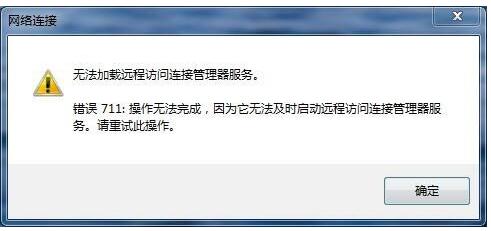
方法一:启动拨号相关服务
1、按WIN+R组合键调出运行框,输入"services.msc"回车;
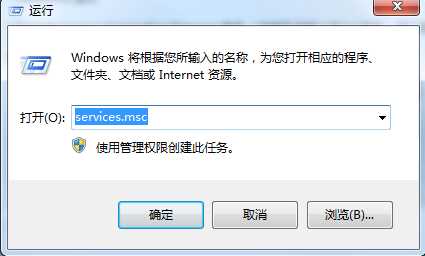
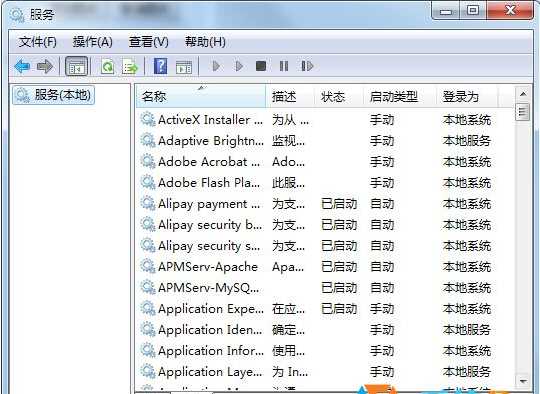
2、打开本地服务列表后,以此检查并打开下列服务(如果肥务没有开启的话设置为启动,然后将启动类型也设置为自动);
* windows event log 服务
* Telephony 服务
* Remote Access Connection Manager 服务(该服务依赖上面2个服务,所以最后开启并设置为手动或自动);
示例:双击后如下图,启动服务,并设置为自动;
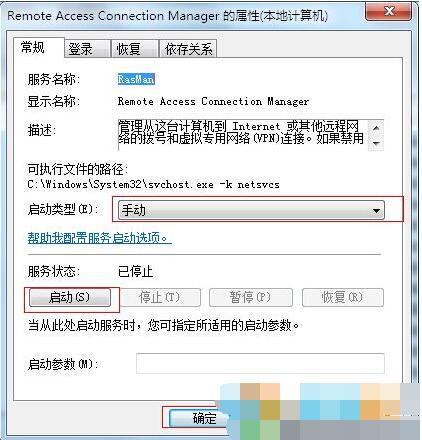
方法二:
1、将以下代码复制到文本文档中(桌面右键新建一个),然后另存为,选择所有文件,命名为xiufu711.bat;
@ECHO OFF
takeown /f "C:WindowsSystem32LogFilesWMI" /r /d y && icacls "C:WindowsSystem32LogFilesWMI" /grant administrators:F /t
2、然后打开一个文件夹,复制下面的地址到地址栏中并回车,C:\Users\Administrator\AppData\Roaming\Microsoft\Windows\Start Menu\Programs\Startup,将之前建立好的xiufu711.bat文件放进去,这样我们把修复文件放到启动组中,每次开机都会运行一次。
方法三:
如果觉得1,2提供的方法不好,可以采用,打开命令行CMD(以管理员运行),输入netsh winsock reset 回车,重启即可,但此方法不一定有效,
方法四:
4. 又是一种方法:找到 C:WindowsSystem32LogFilesWMI 这个文件夹,只要将这个文件夹管理员取得所有权然后重启就行了! 使用魔方在系统设置右键菜单管理里面新增“获得管理员权限”的功能,然后就可以在上面这个文件夹上点击鼠标右键,管理员取得所有权即可解决
上面几个方法小编亲测可以解决,大家可以尝试一下,希望有帮助于大家。